Cum să protejați prin parolă o unitate flash USB în Windows
Ferestre Din / / August 05, 2021
Dacă aveți fișiere importante în unitățile flash USB, acest lucru este personal pentru dvs. și nu doriți ca alte persoane să le aibă. Atunci este foarte important să vă protejați datele în unitatea USB. Cel mai bun mod de a proteja fișierele este de a le cripta. Nu este nevoie să utilizați instrumente terță parte pentru a cripta și proteja unitatea flash USB și va trebui doar să setați o cheie de parolă pentru criptare.
Din fericire, Windows are o aplicație implicită care poate cripta unitățile de pe computerul dvs., împreună cu toate datele. Cu toate acestea, pentru a vă proteja cu parolă unitățile flash USB, puteți utiliza și drivere flash USB, care vin cu propriul software pentru a proteja prin parolă driverul USB. De exemplu, SanDisk USB Flash vine cu software-ul de securitate WD.
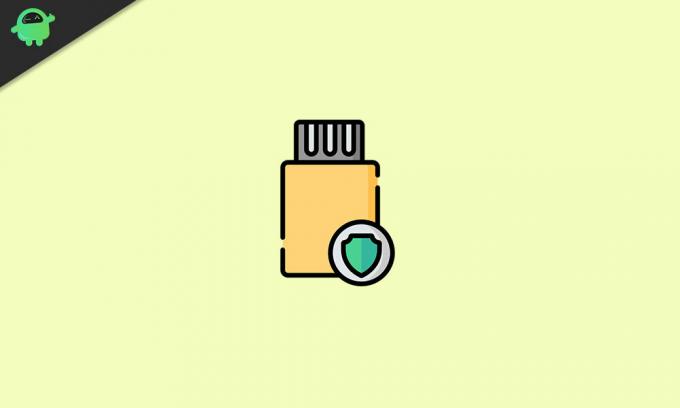
Cum să protejați prin parolă o unitate flash USB în Windows
Vom discuta despre cum să vă protejați unitatea flash USB numai utilizând aplicația Bitlocker pentru a vă cripta datele. Mai jos veți găsi mai multe explicații despre BitLocker și despre modul de criptare a unității flash USB pentru protecție.
Criptarea unității flash USB utilizând BitLocker
Nu numai că vă puteți proteja unitatea USB, dar vă puteți proteja și unitatea externă, dacă doriți. BitLocker are o interfață foarte simplă, ușor de utilizat; va trebui doar să urmați instrucțiunile menționate mai jos pentru a vă cripta unitatea flash USB.
BitLocker acceptă sistemele de fișiere FAT16, FAT32, exFAT și NTFS, dacă utilizați orice alt tip de format, atunci nu veți putea proteja driverul USB sau driverul local folosind BitLocker.
Și mai mult, puteți rula sau gestiona BitLocker prin instrumentul din linia de comandă, utilizând comenzi în power-shell sau prompt de comandă, de exemplu, gestionează-bde.wsf.
Pasul 1) Iintroduceți unitatea flash USB în portul USB al computerului. Deschideți exploratorul de fișiere navigați la Acest PC, faceți clic dreapta pe unitatea flash USB și selectați Porniți BitLocker opțiune din submeniu.
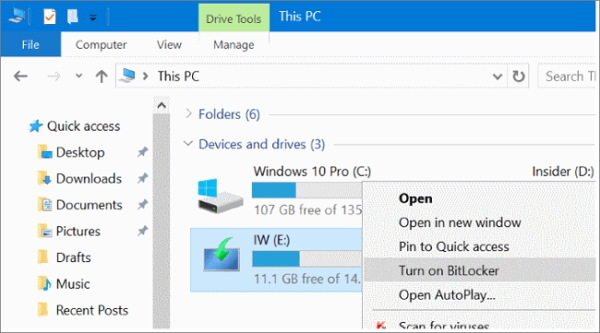
Pasul 2) După ce ați activat BitLocker pentru unitatea flash USB. Va apărea un prompt Caseta de bifat optiunea Folosiți o parolă pentru a debloca unitatea. Apoi introduceți parola pe care doriți să o utilizați în timp ce accesați unitatea flash USB protejată și faceți clic pe Următor → buton.
Dacă doriți să deblocați unitatea flash criptată folosind un card inteligent, puteți bifa cealaltă opțiune, Utilizați cardul meu inteligent pentru a debloca dispozitivul.

Pasul 3) Pe pagina următoare, BitLocker vă va cere să faceți backup pentru cheia parolei, în cazul în care uitați cheia. Faceți clic pe opțiune Salvați în fișier și salvați cheia într-un director local. Apoi, faceți clic pe Următor → pentru a continua.

Pasul 4) Acum, va trebui să selectați cât de mult doriți ca BitLocker să vă cripteze unitatea USB. Puteți cripta întreaga unitate, care este un proces lent. Sau puteți cripta doar spațiul pe disc folosit, care este un proces mai rapid.
Criptează doar fișierele care utilizează spațiul din unitate în locul întregului volum. Este opțiunea pe care o selectați, dar vă recomandăm să selectați Criptează întreaga unitate opțiune. După aceea, faceți clic pe Următor → buton.

Pasul 5) În cele din urmă, va trebui să selectați modul de criptare. Puteți selecta noul mod de criptare pentru a rula cel mai recent algoritm de criptare.
Dar este recomandat să selectați Mod compatibil, care rulează algoritmul compatibil pentru unitățile dvs. Apoi faceți clic pe Următor → pentru a continua.
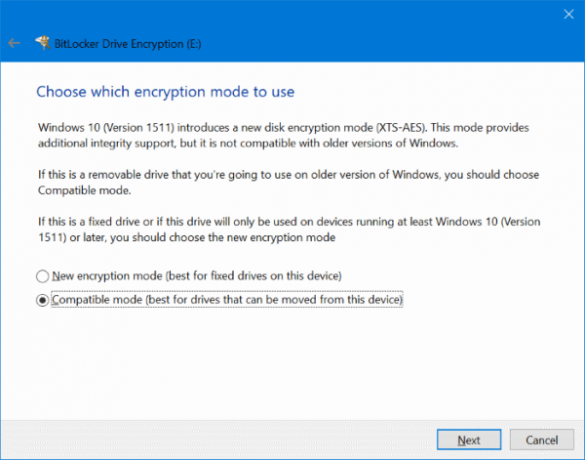
Pasul 6) Acum, pe pagina următoare pentru a începe procesul de criptare, trebuie doar să faceți clic pe Porniți criptarea buton.
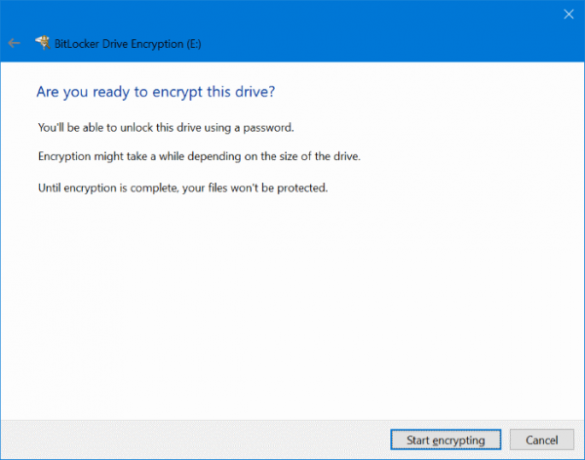
Procesul va dura câteva minute pentru a fi finalizat. După ce ați terminat, veți primi o notificare.
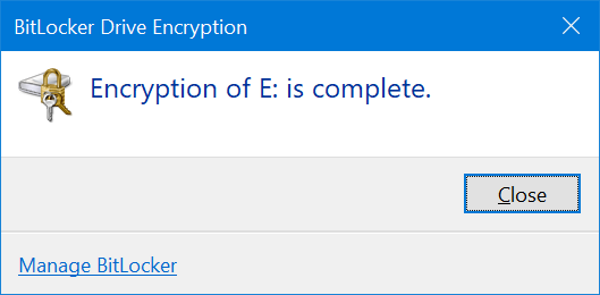
Pentru a accesa unitatea criptată, trebuie doar să faceți dublu clic pe pictograma unității USB. Va apărea o solicitare BitLocker care ne solicită parola, introduceți parola corectă și faceți clic pe Deblocați buton.
Concluzie
Dacă doriți să vă protejați USB-ul sau unitatea externă de pe computerul dvs. Windows 10, BitLocker este opțiunea perfectă pentru dvs. Nu trebuie să utilizați nicio aplicație terță parte. Pur și simplu puteți utiliza aplicația de criptare nativă Windows pentru a vă proteja prin parolă unitatea flash USB.
Alegerea editorilor:
- Cele mai bune instrumente de curățare pentru computerul dvs.
- Remediere: problema Windows 10 nu funcționează
- Cum să marcați toate e-mailurile ca fiind citite în Gmail
- Cum se remediază eroarea Baza de date a registrului de configurare este coruptă
- Remediați eroarea Windows Store 0x80072F05 Serverul s-a împiedicat
Rahul este un student la informatică, cu un interes masiv în domeniul subiectelor tehnologice și criptomonede. Își petrece cea mai mare parte a timpului scriind sau ascultând muzică sau călătorind în locuri nevăzute. El crede că ciocolata este soluția tuturor problemelor sale. Viața se întâmplă, iar cafeaua ajută.

![Actualizați US99820A Android 8.0 Oreo pe U.S. Cellular LG V30 [v20a]](/f/6c115b00ad830becf058b0acca51bbb1.jpg?width=288&height=384)
![Descărcați și instalați Dirty Unicorns Oreo ROM pe Galaxy S7 [Android 8.1]](/f/39b5602f56ca08c72259e5effebaf10a.jpg?width=288&height=384)
